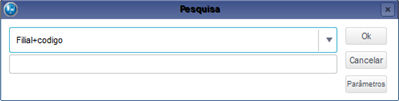Esta rotina gerencia o controle de parcerias para o processo de venda, com o objetivo de atender às seguintes situações:
- Quando o comprador quer garantir a entrega de determinado material ou bem;
- Quando o adquirente encomenda a fabricação de um equipamento e necessita dos documentos emitidos pelo vendedor para fins de obtenção de financiamento;
- Para o pagamento antecipado de qualquer bem a ser adquirido;
- Para a garantia do preço de venda.
O contrato de parceria é similar à venda com entrega futura.
Importante: 1. Caso haja a necessidade da escrituração do documento de saída para o recebimento antecipado, deve ser preenchido o campo "TES de Cobrança" com atenção, para que não haja duplicidade de cobrança ou atualização de estoques. O TES deve ter as seguintes características:
2. Como as entregas não possuem uma data efetiva, o contrato não deve ser considerado pelo MRP. |
O sistema permite gerar pedidos de venda por meio dos contratos de parceria, a partir das opções:
Os contratos são identificados por uma legenda, na janela de manutenção da rotina, sendo:
- Contrato em Aberto
- Contrato Aprovado ou sem TES de Cobrança
- Contrato Parcialmente Entregue
- Contrato Totalmente Entregue
- Contrato Encerrado Manualmente
Parâmetros envolvidos
- O parâmetro MV_PRCCTR indica se na captação do pedido ou orçamento de venda deve-se respeitar o preço negociado no contrato ou utilizar a Tabela de Preços.
- O parâmetro MV_ALTCTR indica se é possível a alteração de preços em pedidos de venda que possuem contrato de parceria.
- O parâmetro MV_ACRSDUP indica se o acréscimo financeiro será considerado independente do TES estar configurado com Gera Duplicata igual a Sim ou Não. Este parâmetro pode ser utilizado para que o acréscimo financeiro do Contrato de Parceria seja calculado no Documento de Saída de Remessa, na situação em que a condição de pagamento do Contrato de Parceria considere acréscimo financeiro (E4_ACRSFIN). A utilização deste parâmetro deve ser avaliada para verificar se outros processos além do Contrato de Parceria serão impactados. Uma vez ativado, ele funcionará para o faturamento de todos os pedidos do sistema.
Mapa Mental
Conheça neste diagrama as informações que contemplam as funcionalidades da rotina:
Na página principal da rotina, estão disponíveis as opções:
No acesso à rotina são apresentados todos os itens já cadastrados.
Ao fazer esta opção a tela que o sistema apresenta é a de seleção de filiais.
Selecione a filial e para prosseguir clique em OK.
Preencha as informações de acordo com as orientações descritas em Principais Campos.
Veja também as funcionalidades disponíveis em Outras Ações.
Principais Campos
Campo: | Descrição |
Contrato N. | Informe o número do contrato de parceria, no entanto, caso não seja informado, um número é sugerido, por meio do controle de semáforo. O número do contrato é a identificação do contrato de parceria, portanto não podem existir dois contratos com o mesmo número. |
Cliente | Utilize a lupa ou a tecla F3, para selecionar o cliente que está relacionado a este contrato de parceria. |
| Loja | Informe a loja do cliente, vinculado ao contrato de parceria. |
| Cond.Pagto. | Informe uma condição de pagamento que está relacionada com o contrato de parceria. Exemplo: A vista. |
| Tabela | Informe a tabela de preço a utilizar, para obter os preços praticados no contrato. |
%Desconto 1 / 2 / 3 / 4 | Campo informativo para o percentual de desconto praticado em cascata, sobre o preço de tabela, para obter o novo preço de venda. |
Vendedor 1 / 2 / 3 / 4 / 5 | Utilize a lupa ou a telca F3 para informar o código do vendedor que praticou a comercialização deste contrato de parceria para comissionamento futuro. |
Comissão 1 / 2 / 3 / 4 / 5 | Informe aqui o percentual de comissão para o vendedor que praticou a comercialização deste contrato de parceria para comissionamento futuro. |
| FIlial Entr | Utilize a lupa ou a tecla F3 para informar a filial da empresa responsável pela entrega dos produtos contidos neste contrato de parceria. |
| Tp.Liberação | Informe o tipo de liberação do pedido de venda mais adequado as práticas comerciais de sua empresa ou aceitas pelo seu cliente, sendo: 1-Liberação por ítem ou 2- Liberação por pedido. |
| Cód.Safra | Utilize a tecla F3 ou a lupa para selecionar o código da safra, relacionada com o contrato de parceria. |
Procedimentos
Para gerar um contrato de parceria:
- Em "Contrato de Parceria", selecione a opção "Incluir". O sistema apresenta a tela de inclusão.
- Preencha os dados conforme orientação do help de campo.
- Confira os dados e confirme.
Outras Ações
- "Cliente"
Permite realizar consulta à posição de clientes.
Lei n° 13.709 - Lei Geral de Proteção de Dados
Para adequar o Sistema Protheus® à Lei Geral de Proteção de Dados foi necessária a adaptação da apresentação dos dados desta rotina, de modo a realizar o tratamento dos dados sensíveis e/ou pessoais, com a utilização dos processos de Controle de Acesso e Log de Auditoria.
- Controle de Acesso
Define se o usuário ou um grupo de usuários possui a permissão de acessar/visualizar os dados sensíveis e/ou pessoais disponíveis nas telas das rotinas e/ou relatórios, quando for o caso.
O Administrador do Sistema é o responsável por estabelecer se as regras de controle das informações serão aplicadas a um único usuário ou a um grupo de usuários. A configuração desse acesso dos usuários e/ou grupo de usuários aos dados sensíveis e pessoais está disponível no módulo Configurador (SIGACFG) através dos acessos 192 e 193 (Relação de Acessos x Rotina).
Para maiores detalhes sobre a Política de Segurança, clique aqui.
- Log de Auditoria
Permite auditar as atualizações do Dicionário de Dados e do Cadastro de Usuário, as autenticações de acesso às rotinas que possuem campos sensíveis e/ou pessoais, bem como as possíveis rejeições de acesso a tais dados.
Para maiores detalhes, consulte o capítulo Regras de Auditoria na Política de Segurança.
O Sistema Protheus® disponibiliza algumas rotinas para a geração do Log de Auditoria. Os procedimentos para a configuração e geração desses relatórios podem ser obtidos através das Rotinas de Log e Auditoria.
Veja também
Para verificar os contratos de parceria cadastrados, veja:
 Tempo aproximado para leitura: 8 minutos
Tempo aproximado para leitura: 8 minutos